时间:2016-04-01 19:09 来源: 我爱IT技术网 作者:佚名
在日常办公中,常会看到如以下的气泡图,看上去很简单,要作出这样的效果(美观、不同颜色区分、加标签)可不容易哦!是怎么作出来的呢?且听我慢慢道来。
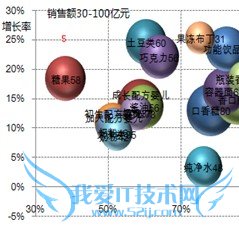
前期准备工作(包括相关工具或所使用的原料等)
excel2003及以上版本
详细的具体步骤或操作方法
整理数据,如下图,次序为:X轴、Y轴和气泡大小的值。
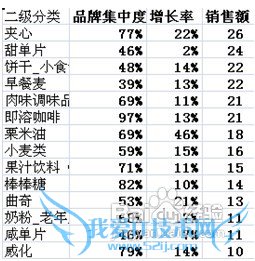
只选择数据部分(不选第一行和第一列),插入气泡图,初具规模。
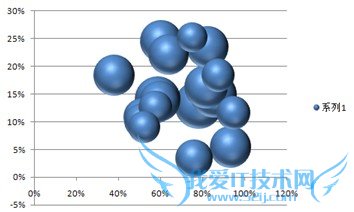
依数据点着色:右击某个数据系列点,“设置数据系列格式-填充-依数据点着色”,给每个数据点设置不同的颜色。
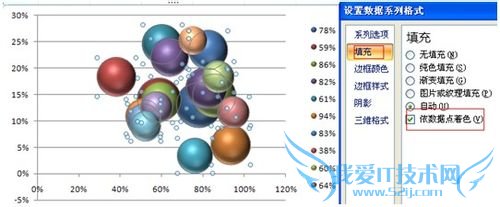
画出网格线:选中已有的横网格线,“设置网格线格式-线型-短划线”,一般选方点形式;而纵网格线则要选中横坐标轴后,“布局-网格线-主要网格线”添加,然后和以上同样方法。
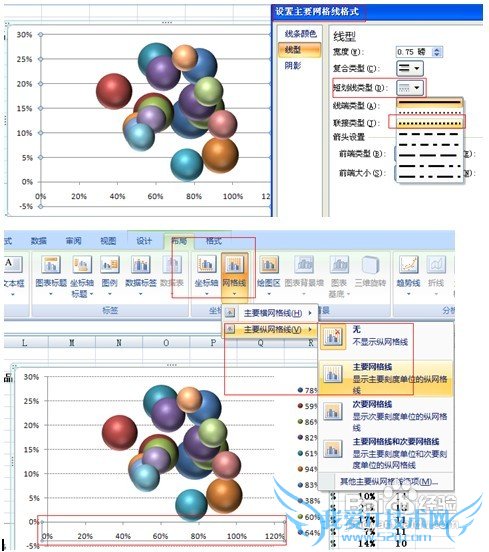
调整气泡大小:选中气泡后,右键“设置数据系列格式-系列选项-缩放气泡”

修改字体、坐标刻度范围(很重要)、添加标签(一般为气泡大小值,居中)、加横纵坐标说明,如下,基本完成。
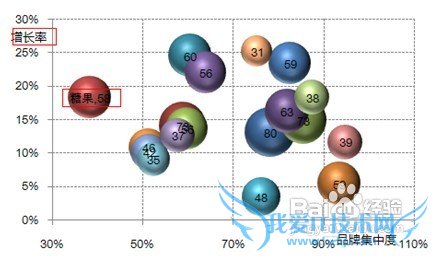
添加标签,round函数将销售额四舍五入为整数,再用concatenate函数或&将分“分类名”和“销售额”合并成新标签,加载Jwalk Chart Tools工具,实现新标签的添加。perfect!
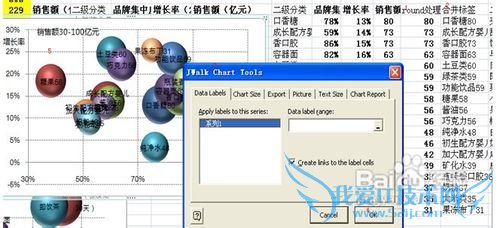
注意事项
Jwalk Chart Tools工具专业添加标签,百度一下就能下载到,推荐!
经验内容仅供参考,如果您需解决具体问题(尤其法律、医学等领域),建议您详细咨询相关领域专业人士。作者声明:本文系本人依照真实经历原创,未经许可,谢绝转载。- 评论列表(网友评论仅供网友表达个人看法,并不表明本站同意其观点或证实其描述)
-
